在word文档中怎么插入时钟图形呢?
我们在使用Word2010编辑文档时,常常需要在文档中插入一些符号,那么在word文档中怎么插入时钟图形呢?下面小编就为大家详细介绍一下,不会的朋友可以参考本文,希望能对大家有所帮助
做一个作息时间表,将每一步的作息时间改为时钟的图形,是不是很有意思呢,那么怎么制作呢?其实方法很简单的,下面小编就为大家介绍在word文档中怎么插入时钟图形方法,来看看吧!
制作方法很简单,使用Wingdings字体就可以了。这里是以一位小学生的作息时间表为例。其实,Wingdings里包含有很多的图形,找一找,或者可以给你很多帮助哦。
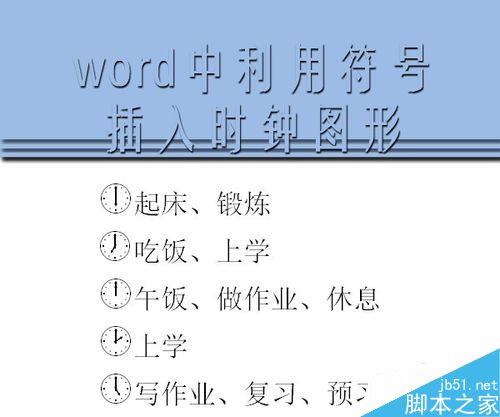
步骤
1、设置好字体、字号等,写上标题。回车两次,使标题与正文间空一行。
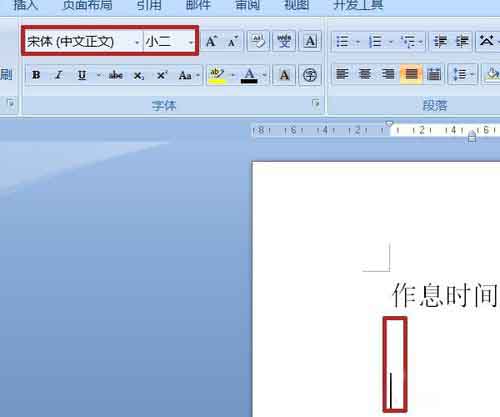
2、插入——符号——其他符号,点开字体选项栏的下拉箭头,滚动条下拉,选择Wingdings。
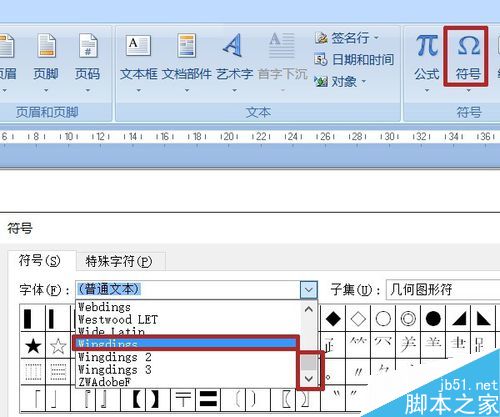
3、在下方的选择栏中,同样将滚动条下拉,直到出现时钟的图形。
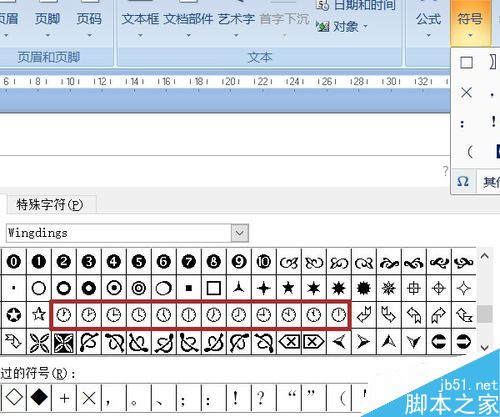
4、选择所有需要的时钟图,每选择一个,点击一次插入。
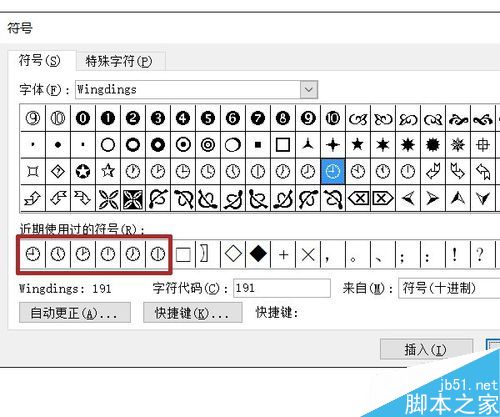
5、在第一个时钟后写上需要的文字,回车。
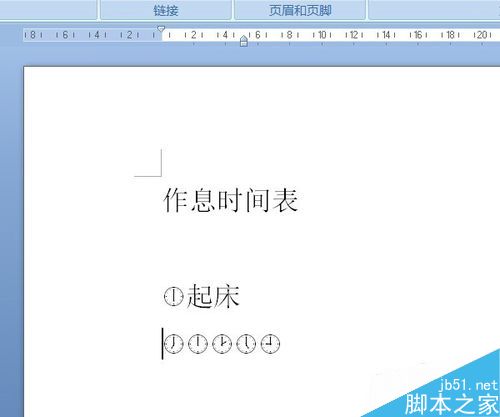
6、方向键右键将鼠标移至第二个时钟图后,写入文字。同样方法写入其他文字。

7、标题拖黑,字体与段落栏中将增大字号、加粗字体、文字居中。这一步看个人喜好。
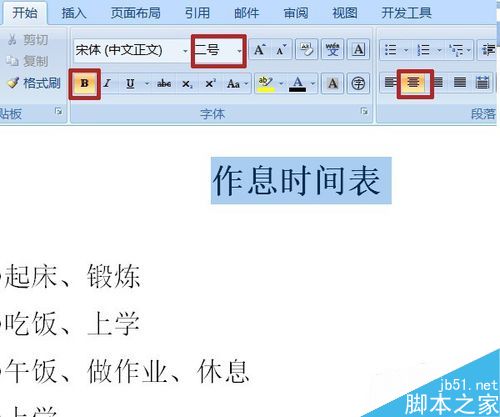
8、按住Ctrl键选中所有符号,将字体增大。完成制作。
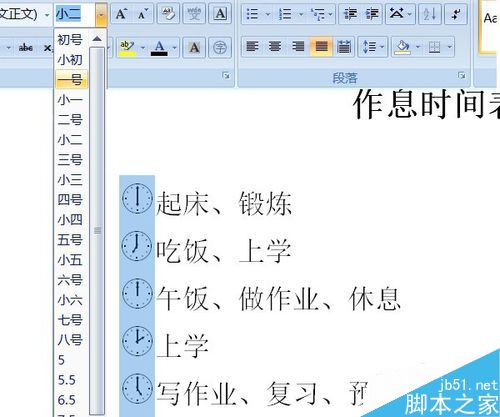
以上就是在word文档中怎么插入时钟图形方法介绍,操作很简单的,大家学会了吗?希望这篇文章能对大家有所帮助!
您可能感兴趣的文章
- 06-25office2021永久免费激活方法
- 06-25office专业增强版2021激活密钥2023密钥永久激活 万能office2021密钥25位
- 06-25office2021年最新永久有效正版激活密钥免费分享
- 06-25最新office2021/2020激活密钥怎么获取 office激活码分享 附激活工具
- 06-25office激活密钥2021家庭版
- 06-25Office2021激活密钥永久最新分享
- 06-24Word中进行分栏文档设置的操作方法
- 06-24Word中进行文档设置图片形状格式的操作方法
- 06-24Word中2010版进行生成目录的操作方法
- 06-24word2007中设置各个页面页眉为不同样式的操作方法


阅读排行
推荐教程
- 11-30正版office2021永久激活密钥
- 11-25怎么激活office2019最新版?office 2019激活秘钥+激活工具推荐
- 11-22office怎么免费永久激活 office产品密钥永久激活码
- 11-25office2010 产品密钥 永久密钥最新分享
- 11-22Office2016激活密钥专业增强版(神Key)Office2016永久激活密钥[202
- 11-30全新 Office 2013 激活密钥 Office 2013 激活工具推荐
- 11-25正版 office 产品密钥 office 密钥 office2019 永久激活
- 11-22office2020破解版(附永久密钥) 免费完整版
- 11-302023 全新 office 2010 标准版/专业版密钥
- 03-262024最新最新office365激活密钥激活码永久有效






